10 situs game teratas yang tidak diblokir di sekolah tahun 2024

10 situs web game teratas yang tidak diblokir di sekolah tahun 2024. Temukan dunia game yang tidak diblokir dan nikmati permainan tanpa batasan.

Apakah Anda tidak dapat mengunduh pembaruan yang tersedia di Windows 10 karena kesalahan 0x800f0831 atau proses instalasi dihentikan dengan kode kesalahan 0x800f0831?
Maka jangan PANIK, pada artikel kali ini saya akan menjelaskan bagaimana cara memperbaiki Windows 10 Update Error Code 0x800f0831 .
Kode Kesalahan 0x800f0831 sebenarnya adalah pemeriksaan bug yang muncul ketika pengguna mencoba memperbarui sistem mereka ke Windows 10 atau mengunduh pembaruan apa pun yang tersedia.
Umumnya, kode kesalahan 0x800f0831 memblokir proses pembaruan ketika pengguna mencoba untuk meningkatkan sistem operasi Windows 7/8/8.1 ke Windows 10 .
Selain itu, untuk memperbaiki sebagian besar kesalahan pembaruan, solusi umum disediakan oleh Microsoft (Baca @ https://support.microsoft.com/en-us/help/10164/fix-windows-update-errors ) untuk memperbaiki berbagai kesalahan pembaruan Windows.
Tetapi tidak ada pedoman pasti yang diterbitkan oleh Microsoft tentang Bagaimana Memperbaiki Kode Kesalahan Pembaruan Windows 10 0x800f0831? ”
Sekarang, saatnya untuk memperbaiki kode Kesalahan 0x80240031 dan mengunduh pembaruan yang tersedia di sistem Windows Anda.
Catatan : Sebelum mengikuti solusi, buat cadangan semua data penting untuk menghindari masalah di masa mendatang.
Daftar isi
Cara Memperbaiki Kode Kesalahan Pembaruan Windows 10 0x800f0831
Metode 1: Memecahkan Masalah Pembaruan Windows 10 0x800f0831 Kesalahan
Langkah 1: Buka Control Panel, tekan tombol Window + X dan pilih Control panel .
Langkah 2: Cari pemecah masalah dengan bantuan kotak pencarian dan klik Pemecahan Masalah .

Langkah 3: Di bawah Sistem dan Keamanan , klik Perbaiki masalah dengan Pembaruan Windows .
Metode 2: Pindai File Sistem yang Rusak & Perbaiki Mereka
Langkah 1: Buka Command Prompt dengan hak istimewa admin, untuk melakukan ini klik kanan pada tombol Start , dan pilih Command Prompt (Admin) .
Langkah 2: Pada command prompt ketik: dism /online /cleanup-image /restorehealth dan tekan Enter .

Perintah ini akan memindai dan memperbaiki file sistem yang rusak .
Metode 3: Setel Ulang Komponen Pembaruan Windows
Langkah 1: Buka command prompt dengan hak istimewa admin.
Langkah 2: Setelah itu, cari dan klik pada kunci registri atau subkunci yang ingin Anda backup dan pilih File -> Ekspor.
Langkah 3: Saat mengekspor file registri, pilih lokasi di mana Anda ingin menyimpan salinan cadangan.
Langkah 4: Kemudian akhiri layanan BITS, Windows Update , Cryptographic, dan MSI Installer.
Untuk melakukan ini, ketik perintah yang diberikan di bawah ini dan tekan tombol Enter setelah setiap perintah:
net stop bits
net stop wuauserv
net stop appidsvc
net stop cryptsvc
Langkah 5: Setelah menjalankan semua perintah, tempel perintah Del “%ALLUSERSPROFILE%\Application Data\Microsoft\Network\Downloader\qmgr*.dat” untuk menghapus file qmgr*.dat .
Langkah 6: Kemudian salin dan tempel perintah cd /d %windir%\system32 dan tekan Enter.
Langkah 7: Sekarang Anda harus mendaftar ulang file BITS dan Windows Update. Untuk melakukan ini, ketik semua perintah yang diberikan di bawah ini dan tekan tombol Enter setelah setiap perintah:
regsvr32.exe atl.dll
regsvr32.exe urlmon.dll
regsvr32.exe mshtml.dll
regsvr32.exe shdocvw.dll
regsvr32.exe browseui.dll
regsvr32.exe jscript.dll
regsvr32.exe vbscript.dll
regsvr32.exe scrrun.dll
regsvr32.exe msxml.dll
regsvr32.exe msxml3.dll
regsvr32.exe msxml6.dll
regsvr32.exe actxprxy.dll
regsvr32.exe softpub.dll
regsvr32.exe wintrust.dll
regsvr32.exe dssenh.dll
regsvr32.exe rsaenh.dll
regsvr32.exe gpkcsp.dll
regsvr32.exe sccbase.dll
regsvr32.exe slbcsp.dll
regsvr32.exe cryptdlg.dll
regsvr32.exe oleaut32.dll
regsvr32.exe ole32.dll
regsvr32.exe shell32.dll
regsvr32.exe initpki.dll
regsvr32.exe wuapi.dll
regsvr32.exe wuaueng.dll
regsvr32.exe wuaueng1.dll
regsvr32.exe wucltui.dll
regsvr32.exe wups.dll
regsvr32.exe wups2.dll
regsvr32.exe wuweb.dll
regsvr32.exe qmgr.dll
regsvr32.exe qmgrprxy.dll
regsvr32.exe wucltux.dll
regsvr32.exe muweb.dll
regsvr32.exe wuwebv.dll
Langkah 8: Sekarang reset Winsock, ketik netsh winsock reset , dan netsh winhttp reset proxy command. Tekan tombol Enter setelah masing-masing.
Langkah 9: Setelah semua, restart layanan BITS, Pembaruan Windows, Kriptografi, MSI Installer dengan memasukkan perintah yang diberikan di bawah ini. Dan tekan tombol "Enter" setelah masing-masing seperti biasa.
net start bits
net start wuauserv
net start appidsvc
net start cryptsvc
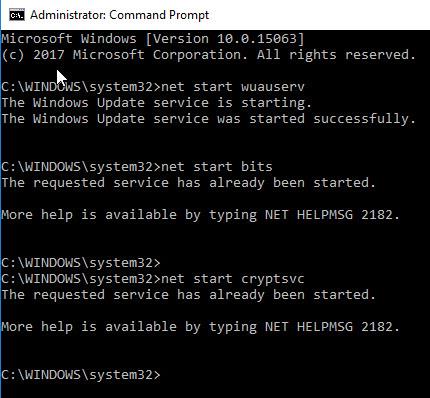
Metode 4: Coba Nonaktifkan Proxy
Langkah 1: Tekan tombol Windows + R untuk membuka kotak dialog run, ketik inetcpl.cpl di kotak Run dan tekan Enter .

Langkah 2: Pilih Koneksi dan kemudian buka Pengaturan LAN .
Langkah 3: Cari kotak Deteksi pengaturan secara otomatis dan tandai kotak tersebut.
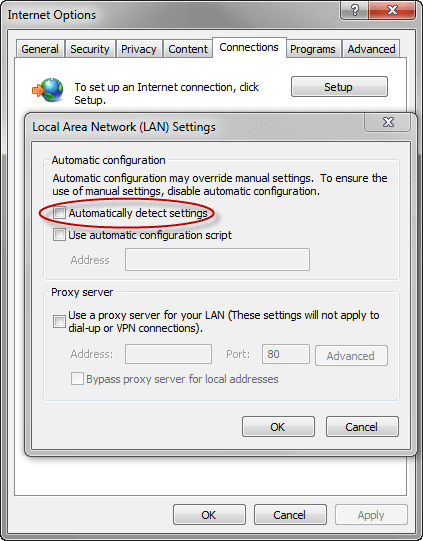
Langkah 4: Terakhir, hapus centang pada kotak Proxy server .
Metode 5: Coba Windows 10 Clean Boot
Kesalahan pembaruan Windows dapat diselesaikan dengan melakukan boot bersih di Windows 10 untuk memeriksa apakah kesalahan Pembaruan Windows 10 0x800f0831 disebabkan oleh perangkat lunak atau tidak.
Ikuti langkah-langkah yang diberikan di bawah ini untuk melakukan boot bersih:
Langkah 1: Tekan tombol Windows + R
Langkah 2: Ketik msconfig dan tekan enter
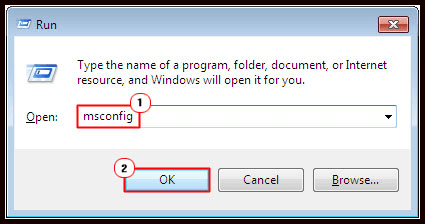
Langkah 3: Klik pada tab Layanan , dan pilih Sembunyikan Semua Layanan Microsoft dan Nonaktifkan
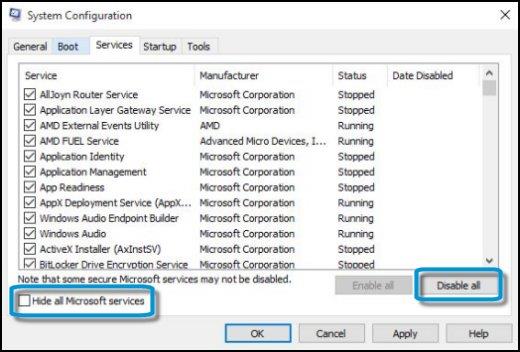
Langkah 4: Klik pada tab Startup dan nonaktifkan
Langkah 5: Mulai ulang sistem Anda
Setelah melakukan boot bersih, sekarang lihat apakah kesalahan 0x800f0831 sudah diperbaiki atau tidak
Metode 6: Nonaktifkan Antivirus Sementara
Langkah 1: Klik pada ikon Windows
Langkah 2: Buka pengaturan> Perbarui & Keamanan> Keamanan Windows> Perlindungan virus & ancaman> Kelola pengaturan
Langkah 3: Nonaktifkan perlindungan Real-time
Langkah ini dapat membantu dalam menyelesaikan kesalahan 0x800f0831 .
Solusi Terbaik & Mudah untuk Memperbaiki Kesalahan 0x800f0831
Nah, solusi yang diberikan di atas sedikit rumit dan memakan waktu, jadi, jika Anda menemukan kesulitan dalam melakukan solusi manual disarankan untuk menjalankan Alat Perbaikan PC .
Ini adalah alat canggih yang mampu memperbaiki berbagai kesalahan terkait pembaruan Windows. Hanya dengan memindai sekali mendeteksi dan memperbaiki kesalahan komputer yang membandel dan juga mengoptimalkan kinerja PC dengan membersihkan file yang rusak atau corrupt.
Anda juga dapat memperbaiki kesalahan lain seperti kesalahan BSOD, kesalahan DLL, kesalahan Aplikasi, kesalahan Registry, dan banyak lainnya hanya dalam beberapa klik.
Dapatkan Alat Perbaikan PC untuk memperbaiki Kesalahan Pembaruan Windows 0x800f0831
Kesimpulan
Diperkirakan sekarang kesalahan 0x800f0831 telah diperbaiki, semua solusi yang diberikan di atas sangat efektif dan mampu menangani semua jenis kesalahan pembaruan.
Selain itu, Anda juga dapat memeriksa kesalahan pembaruan Windows kami Hub untuk memeriksa kesalahan pembaruan kami yang lain.
Saya harap artikel ini bekerja untuk Anda dan membantu Anda dalam memecahkan kesalahan pembaruan Windows 0x800f0831.
Jika Anda memiliki pertanyaan atau saran, tulis kepada kami di bagian komentar di bawah.
Untuk memperbaiki penyimpanan komponen menggunakan perintah, ikuti langkah-langkah berikut:DISM RestoreHealth
Buka prompt perintah yang ditinggikan dan jalankan perintah ini:
Menghibur
DISM /ONLINE /PEMBERSIHAN GAMBAR /SCANHEALTH
Menghibur
DISM /ONLINE /BERSIHKAN GAMBAR /PERIKSA KESEHATAN
Menghibur
DISM /ONLINE /PEMBERSIHAN GAMBAR /PEMBALIKAN KESEHATAN
KonsolC
Sfc /Pindai sekarang
Mulai ulang perangkat.
10 situs web game teratas yang tidak diblokir di sekolah tahun 2024. Temukan dunia game yang tidak diblokir dan nikmati permainan tanpa batasan.
Mendapatkan masalah DNS di komputer Windows 10? Ikuti perbaikan yang diberikan dalam artikel ini untuk memperbaiki masalah DNS paling umum yang dihadapi pengguna di komputer Windows 10.
Pelajari cara memperbaiki Steam tidak dapat menyinkronkan file Anda. Hapus folder data pengguna, hapus ClientRegistry.blob, verifikasi integritas file game, dan banyak lagi.
Dapatkan detail lengkap tentang Kesalahan Printhead yang Hilang Atau Gagal. Coba perbaikan terbaik untuk mengatasi HP Officejet hilang atau gagal Printhead error.
Baca artikel untuk memperbaiki URL yang diminta ditolak. Silakan berkonsultasi dengan administrator, kesalahan browser dan buka halaman web yang diperlukan dengan mudah
Jika Anda menghadapi masalah PS5 tidak akan terhubung ke Wi-Fi, artikel ini memberikan solusi yang efektif untuk masalah tersebut.
Pelajari cara memperbaiki kesalahan aktivasi Windows 10 saat mengaktifkan Windows 10, juga cara membeli kunci produk & memperbaiki kesalahan aktivasi terkait kunci produk sepenuhnya…
Baca artikel untuk memperbaiki PS5 tidak dapat memuat kesalahan konten. Temukan solusi yang efektif untuk mengatasi masalah ini dengan langkah-langkah yang jelas.
Tidak dapat melakukan Streaming Game Resident Evil 7 kemudian ikuti panduan langkah demi langkah untuk menyelesaikan kesalahan game dan mainkan game tanpa gangguan.
Pelajari cara mudah menghapus folder $WINDOWS.~BT dan $WINDOWS.~WS di Windows 10 dengan trik efektif ini. Cobalah sekarang dan optimalkan kinerja PC Anda.
![[8 Solusi] Bagaimana Cara Memperbaiki Masalah DNS Pada Windows 10? [8 Solusi] Bagaimana Cara Memperbaiki Masalah DNS Pada Windows 10?](https://luckytemplates.com/resources1/images2/image-7837-0408150552885.png)

![Memperbaiki Error Missing or Failed Printhead pada Printer HP [8 Trik] Memperbaiki Error Missing or Failed Printhead pada Printer HP [8 Trik]](https://luckytemplates.com/resources1/images2/image-2788-0408151124531.png)


![24 Kode Kesalahan Aktivasi Windows 10 Paling Umum dan Perbaikannya [DIPERBARUI] 24 Kode Kesalahan Aktivasi Windows 10 Paling Umum dan Perbaikannya [DIPERBARUI]](https://luckytemplates.com/resources1/images2/image-1256-0408150743246.jpg)

![[Memperbaiki] Game Resident Evil 7 Biohazard Crash, Error & Lainnya! [Memperbaiki] Game Resident Evil 7 Biohazard Crash, Error & Lainnya!](https://luckytemplates.com/resources1/images2/image-994-0408150718487.png)
